Mainos
Ei ole sellaista asiaa kuin liian monta Gmail-vinkkejä, onko siellä?
Gmailissa on houkutteleva käyttöliittymä ja useita hyödyllisiä ominaisuuksia jotka antavat sille etulyöntiaseman muihin verkkopostipalveluihin sekä työpöytäposti-asiakasohjelmiin. Sen suosion mukaan kehittäjät sekoittavat jatkuvasti rakentamaan siihen laajennuksia ja laajennuksia.
Jos sinä olet Gmail-käyttäjä, sinulla on loputon temppu temppuja ja laajennuksia parhaan hyödyn saamiseksi. Tutkimme joitain niistä tässä artikkelissa, osoita sitten suuntaan 20 muuta Gmail-laajennusta!
3 välttämättömiä Gmail-selainlaajennuksia
Aloitetaan kolmella suositulla laajennuksella, joihin tiedämme, että rakastut:
- Gmail-offline-tilassa [Ei enää saatavilla]: Tämän Gmailissa olevan virallisen Chrome-sovelluksen avulla voit käsitellä sähköpostiasi, vaikka sinulla ei olisi Internet-yhteyttä.
- Bumerangi: Tämän sovelluksen avulla voit ajoittaa sähköpostiviestit ja seurata niitä vähällä vaivalla. Se toimii Chromessa, Firefoxissa ja Safarissa.
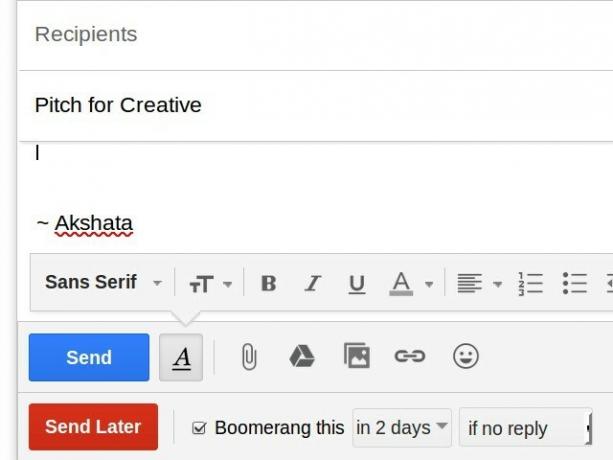
- Checker Plus Gmailiin: Tämä Chrome-laajennus on paras työpöytäilmoittaja Gmailiin. Sen avulla voit lukea sähköposteja ja jopa poistaa niitä avamatta Gmailia selaimessa.
Kun nämä suosikit ovat poissa käytöstä, siirrymme kymmeneen Gmail-vinkkiin, jotka nostavat sinut Gmail-käyttäjien luokkaan. Käytämme Gmail-asetuksia usein, joten sinun pitäisi tietää, mistä ne löytyvät: napsauta Gmailissa profiilikuvasi alla (oikea yläosa) olevaa rataskuvaketta ja napsauta sitten asetukset avattavassa pudotusvalikossa.
1. Tee Gmailista sähköpostikeskuksesi
Mahdollisuuksien mukaan et halua siirtyä päivittäin useiden sähköpostitilien välillä. Asenna Gmail-päätilisi suorittamaan raskaat nostot - sähköpostien lähettäminen, vastaanottaminen ja lajittelu. Voit tehdä tämän osoitteesta Asetukset> Tilit.
Etsi Lähetä viesti nimellä ja Tarkista sähköpostit muilta tileiltä ja noudata ohjattua asennusprosessia, jotta ensisijainen sähköposti voi lähettää ja vastaanottaa (POP3: n kautta) viestejä toisen omistamasi tilin puolesta. Sinun on toistettava tämä prosessi jokaiselle tilille, jonka haluat lisätä, ja tässä ne ovat postipalvelimen asetukset Asetatko sähköpostiohjelman? Tässä on sähköpostipalvelimen tiedot 3 suurimmalle sähköpostin tarjoajalleKäytätkö edelleen työpöydän sähköpostiohjelmia? Viimeinen, jota olen koskaan käyttänyt merkittävästi, oli Outlook Express, ja se tuntuu ikuisesti. Siitä lähtien olen antanut sekä Thunderbirdille että ... Lue lisää on hyödyllinen.
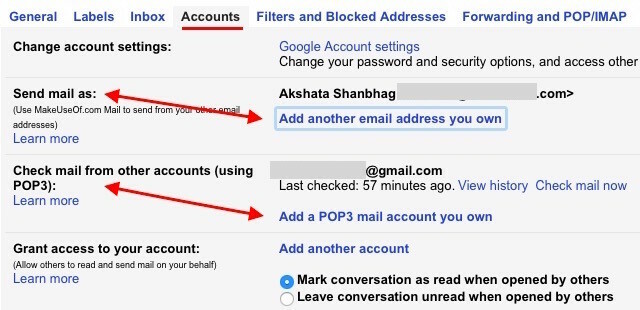
Jos haluat siirtää sähköpostin käsittelytehtävän luotettavalle henkilölle, voit myös myöntää pääsyn tilillesi tästä (Tilit) -osiosta.
merkintä:
1. Jos haluat vastaanottaa sähköpostia sähköpostitse IMAP POP: n sijaan IMAP vs. POP3: Mikä se on ja mitä sinun pitäisi käyttää?Jos olet joskus asentanut sähköpostiohjelman tai sovelluksen, olet varmasti törmännyt termeihin POP ja IMAP. Muistatko minkä valitsit ja miksi? Jos et ole ... Lue lisää , voit määrittää edelleenlähetyksen jokaiselta tililtäsi ensisijaiselle Gmail-tilillesi.
2. Lisättäessäsi sähköpostiosoitetta "Lähetä sähköpostia nimellä", sinun on päätettävä, haluatko Gmailin käsittelevän sähköpostia aliaksena. Etkö ole varma mitä se on? Opas Gmail-aliaksiin Jaa ja valloita sähköpostisi Gmail-aliaksien avullaSähköpostin järjestämisessä välitön reaktio liittyy usein kansioihin, tunnisteisiin, suodattimiin, prioriteettimerkkeihin ja vastaaviin. Ei siitä, että mikään niistä olisi huono - itse asiassa suurin osa ... Lue lisää on täällä auttamassa.
2. Siivoa, nopeuta Gmailia
Virrankäyttäjänä haluat päästä eroon kaikesta, mikä häiritsee tai hidastaa Gmailia. Haluat myös lisätä muutamia korjauksia nopeuttaaksesi asioita. Tässä voit aloittaa:
- Mykistä ryhmä sähköpostit napsauttamalla mykkä alkaen Lisää avattava viesti. Tämä vaimentaa kyseisten sähköpostien ilmoitukset, kun taas tuo sinulle uusia viestejä säiettä.
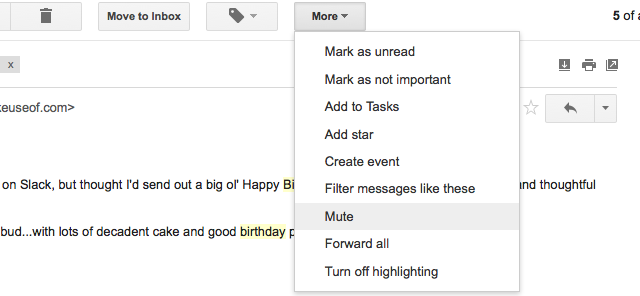
- Piilota käyttämättömät tarrat kautta Hallitse tarroja sivupalkista tai kautta Asetukset> Tarrat.
- Näytä lisää yhteystietoja ja viestejä sivua kohden kautta Sivun enimmäiskoko vaihtoehto alla Asetukset> Yleiset.
- Lataa Gmail nopeammin vaihtamalla sen perus (HTML) versio. Se on vähemmän kaunis ja liukas kuin tavallinen versio, mutta säästää aikaasi säästäessäsi hidasta Internet-yhteyttä.
Jos haluat mikrotaloudellisesti Gmail-käyttöliittymää ja työnkulkua Mukauta Gmailin online-käyttöliittymää Gmeliusin kanssa [Firefox, Chrome & Opera]Poista Gmailista ominaisuuksia, jotka et pidä, jättämällä taakse vain tekemäsi asiat. Gmelius on Chrome-, Firefox- ja Opera-sovellusten yksinkertainen laajennus, jonka avulla voit sammuttaa Gmailin osat, joista et kiinnosta ... Lue lisää , Gmelius laajennus Chromelle, Firefoxille, Operalle ja Safarille on täydellinen tapa edetä siinä. Sen avulla voit muuttaa postilaatikkosi ulkoasua, muuntaa sähköposteja Google-kalenteritapahtumiksi, estää sähköpostien seurantayrityksiä ja tehdä paljon muuta.
3. Varmuuskopioi Gmail-viestit offline-tilassa Gmvault
Gmvault on ilmainen ja avoimen lähdekoodin työpöytäohjelma, joka tekee Gmail-varmuuskopioista kivuttomia. Asenna se laitteeseen Windows, Linux tai Mac tietokoneella ja suorita koko synkronointitila varmuuskopioimaan koko Gmail-tili. Käytä sitten pikatahdistusvaihtoehtoa pitääksesi varmuuskopioitu arkisto ajan tasalla säännöllisesti. Voit käyttää Gmvault-sovellusta useiden Gmail-tilien varmuuskopiointiin ja jopa tallennettujen sähköpostien salaamiseen.
Hämmästynyt Gmvaultin upeudesta (https://t.co/7rtF6DGoab)
Varmuuskopioi ja palauta yli 4000 sähköpostia. Vaadittavat koodirivit: 2. :)- Sankalp (@sankalped) 2. marraskuuta 2015
Toinen luotettava tapa varmuuskopioida sähköposteja on asentamalla työpöydän sähköpostiohjelma ja lisäämällä siihen Gmail-tilisi tallenna sähköpostisi paikalliselle koneelle Kuinka ladata ja varmuuskopioida Gmail- ja muita Google-tietojaTallennamme yhä enemmän tietoja pilveen nykyään. Sähköposti, yhteystiedot, asiakirjat, valokuvat, kalenterimerkinnät - nimeät sen, se on Googlen palvelimilla. Mutta mitä tapahtuu, kun palvelut, joihin luotamme, menevät ... Lue lisää . Sinun on tehtävä tämä IMAP: n avulla varmistaaksesi, että sähköpostisi kopio pysyy palvelimella.
Voit myös lataa kopio Gmail-tiedoista Kuinka käyttää ladattuja Gmail-tietojaVoit lopulta ladata kopion Gmail-tiedoista! Gmailin MBOX-tiedosto on sinulle ihanteellinen säilytä offline-tilassa varmuuskopio tai siirtää kaikki sähköpostisi uuteen palveluun tai Gmail-tiliin. Lue lisää Googlen omista Viedä ulos ominaisuus ja tuo nämä tiedot sähköpostiohjelmaan.
merkintä: Jos sähköpostiohjelmasi ei pysty synkronoimaan Gmail-tilisi sähköposteja, se voi johtua siitä, että et ole ottanut IMAP-yhteyttä käyttöön. Jos haluat muuttaa sitä, mene kohtaan Asetukset> Välitys ja POP / IMAP Gmailissa verkossa ja alle IMAP-käyttö, valitse valintanappi vieressä Ota IMAP käyttöön.
4. Ole fiksu sähköpostin järjestämisen kanssa
Tiesitkö, että Gmail-käyttäjänimesi pisteillä ei ole merkitystä? Hienoa on, että voit käyttää tätä eduksesi. Katsotaanpa kuinka:
Oletetaan, että Gmail-tunnuksesi on [email protected]. Tämä on sama kuin [email protected], joka on sama kuin [email protected], joka on sama kuin [email protected]. Vakavasti, pisteillä ei ole merkitystä.
Jos lisäät satunnaisen tekstin, joka alkaa + -merkillä, käyttäjänimesi jälkeen, tekstiä ei myöskään lasketa, joten muo.reader+ pitkäaikainen@ gmail.com olisi sama kuin [email protected].
Niiden ihmisten määrä, jotka eivät ymmärrä, miten pisteet toimivat gmail-osoitteissa, on liian pirun suuri!
- Karl (@fcrwx) 16. elokuuta 2015
Mihin tahansa yllä olevista osoitteista lähetetyt sähköpostiviestit päätyvät postilaatikkoosi, joka liittyy alkuperäiseen tunnukseen: [email protected], mutta voit käyttää näitä käyttäjänimen muunnelmia ohjaamaan tiettyjä sähköposteja tiettyihin kansioihin suodattimien avulla.
Voit esimerkiksi jakaa tunnuksen [email protected] kollegoidesi kanssa ja suoraan osoitteeseen vastaanotetut sähköpostit Work-kansioon. Samoin voit jakaa [email protected] ystävien kanssa ja kyseisestä osoitteesta vastaanotetut suorat sähköpostit toiseen kansioon, esimerkiksi henkilökohtaiseen. Voit jopa käyttää tätä temppua seurata / estää roskapostittajia 1 Mahtava Gmail-vinkki, josta et tiedä. Vakavasti. Lue lisää , mutta sinun pitäisi tietää, että se ei toimi Google Apps -tilien kanssa.
Tämä ei ole ainoa tapa, jolla voit Gmail-suodattimien avulla järjestää postilaatikkosi. Suunnata Asetukset> Suodattimet ja estetyt osoitteet asettaa suodattimia Google-kalenterin tapahtumailmoitusten, uutiskirjeiden, tehtävämuistutusten jne. sieppaamiseksi sopivissa, helposti löydettävissä kansioissa. Ja älä unohda mitä Gmail-tunnisteet voivat tehdä postilaatikossasi Löydä uudelleen Gmail-tarrat ja viimeinkin kesyttää Saapuneet-kansiosiSähköpostin ylikuormitukseen on paljon temppuja, mutta nenän alla on yksi oikea, jota et ehkä käytä: vanhat hyvät Gmail-tunnisteet. Lue lisää (ja terveellisyytesi). Hyödynnä niitä!
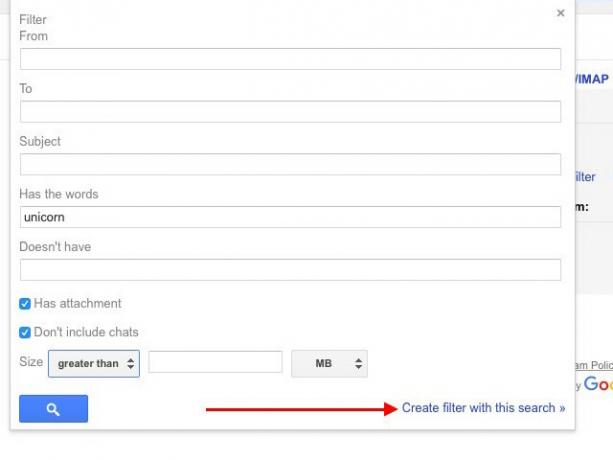
5. Ota käyttöön parhaat Gmail Labs -ominaisuudet
Gmailin Labs-osiossa Asetuksissa on joukko mahtavia ominaisuuksia, joita sinun tulisi käyttää 9 upeita Gmail-ominaisuuksia, joita et todennäköisesti käytäUseita hienoja Gmail-sähköpostitoimintoja on ollut olemassa jo pitkään ilman, että kukaan häiritsisi niiden käyttöä. Muutetaan se tänään. Lue lisää mutta luultavasti ei. Tässä on joitain niistä, jotka suosittelemme ottamaan käyttöön heti:
- Merkitse luetuksi painikkeeksi merkitäksesi sähköpostit luetuiksi yhdellä napin painalluksella.
- Varmennettujen lähettäjien todennuskuvake poistamaan huijareiden sähköpostit korostamalla aitoja sähköposteja erityisellä avain kuvaketta.
- Säilytetyt vastaukset että Vältä samojen tekstikatkelmien kirjoittamista sähköposteihin Sähköposti nopeammin ja paremmin säilytettyjen vastausten avullaEikö sinulla ole aikaa keittää lounasta? Ei hätää, tartu tölkki. Tarvitsetko retkeily-chowia, joka ei tule pahaksi? Helppo, hanki säilyke. Oletko kyllästynyt kirjoittamaan samat sähköpostiviestit? Kokeile säilöttyjä sähköposteja! Ajatella... Lue lisää uudestaan ja uudestaan.
- Esikatseluikkuna yksittäisten sähköpostien lataaminen ruutuun uuden sivun sijasta, à la Outlook. Voit valita vaakasuoran jaetun näkymän tai pystysuoran jaetun näkymän välillä, kun tämä ominaisuus on otettu käyttöön.
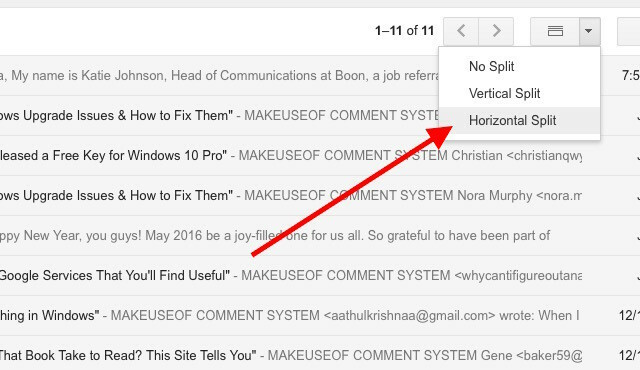
- Useita postilaatikoita jakaa postilaatikkosi useiksi al postilaatikoiksi avuksesi. Voit ryhmitellä viestit sen perusteella, mille tilille ne on lähetetty, merkitäänkö ne tähdellä, sisältävätkö ne liitteitä jne.
- Automaattinen siirtyminen siirtyäksesi automaattisesti seuraavaan viestiin rivillä sähköpostin käsittelemisen jälkeen.
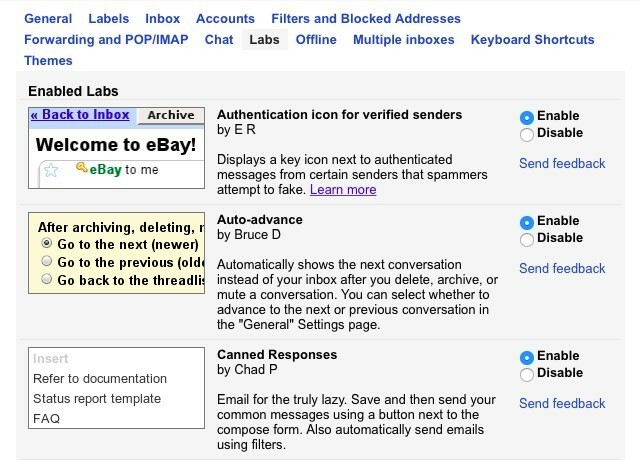
6. Siirrä liitteet sujuvasti Gmailin ja pilvitallennuksen välillä
Jos käytät Google Drivea, 25 Mt: n korkki Gmail-liitteiden tiedostokoko on este, joka on yhtä hyvä kuin olematon. Tämä johtuu siitä, että voit lähettää suuria tiedostoja liitteinä linkittämällä ne suoraan sähköpostiisi Google Drivessa. Tämä prosessi toimii myös päinvastaisesti, eli voit tallentaa Gmail-liitteet suoraan Google Driveen.
Haluatko käyttää Dropboxia liitteiden tallentamiseen ja lähettämiseen? Gmailin Dropbox on mitä tarvitset Dropbox Gmailiin: Miksi Google Chrome on nyt paras Dropbox-asiakasDropbox, yksi parhaista pilvitallennuspalveluiden tarjoajista, vaatii tietokoneellesi asennetun paikallisen asiakkaan olevan todella hyödyllinen. Jos kuitenkin käytät Google Chromea, et ehkä tarvitse sitä enää. Lue lisää , mutta se toimii vain Chromessa. Siksi kannattaa ehkä myös tutustua Kloudlessiin [enää saatavilla), joka toimii Chromessa ja Firefoxissa. ja tukee Dropbox-, Box- ja Google Drive -sovelluksia.
Katsotaan nyt, mistä löydät vaihtoehdon:
- Tallenna liitteet:
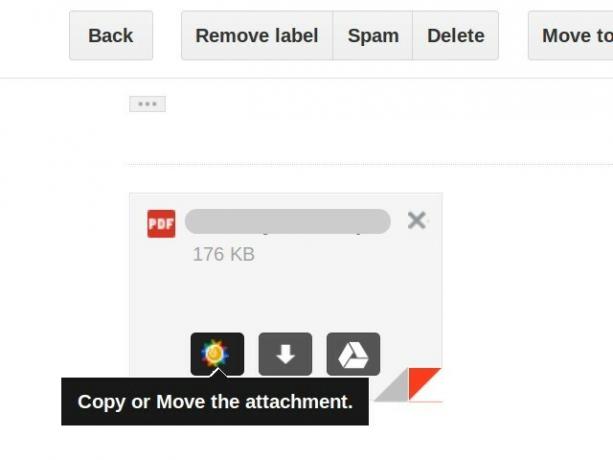
- Lähetä liitteet:
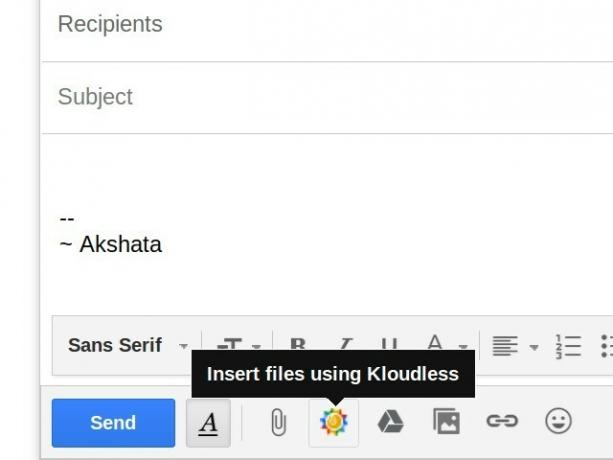
Jos käytät Dropboxia tai Google Drivea, etsi kyseistä palvelua vastaava kuvake samanlaisista sijainneista kuin yllä.
7. Käsittele sähköpostit erissä Erissä olevat postilaatikot
Vaikka sinäkin ei voi lykätä sähköpostia joka aamu Et voi lähettää sähköpostia joka aamu? Kokeile sen sijaan tätä rituaaaliaPäivän alkamisesta sähköpostitie laitetaan säännöllisesti - vaikka suurin osa meistä tekee sen. Onko sähköpostin tarkistaminen herätyksen jälkeen todella niin huono? Lue lisää , on fiksu, että sinulla on sinulle sopiva sähköpostirituaali, mieluiten yksi, joka käsittää sähköpostin käsittelemisen erinä kiinteinä aikoina. Erissä oleva postilaatikko on hieno asia ja toimii kaikissa tärkeimmissä selaimissa.
Juuri asennettu @BatchedInbox koska sähköposti pic.twitter.com/3KuMElP5rC
- Brenna L (@brennakL) 22. lokakuuta 2015
Palvelu ohjaa saapuvat sähköpostit erityiseen kansioon, jonka otsikko on BatchedInbox, ja siirtää sitten ne tietyin väliajoin (sinä valitset!) Kyseiset sähköpostit postilaatikkoosi.
Entä jos haluat, että tietyt sähköpostit tai viestit tietyiltä yhteyshenkilöiltä ohittavat BatchedInbox-tunnisteen? Se ei ole ongelma. Voit määrittää tällaiset sähköpostit menemään postilaatikkoon heti, kun ne saapuvat. Voit jopa erottaa päivityksiä sosiaalisen median sivustoilta, kuten Twitter ja Facebook.
Jos haluat lisätietoja eräisistä postilaatikoista ennen linkittämistä Gmailiin, tämä UKK-sivu kertoo kaiken mitä sinun täytyy tietää siitä.
8. Käytä mukautettuja pikanäppäimiä ja syöttötyökaluja
Tiedät, että virrankäyttäjät eivät huijaa hiiren osoittamalla ja napsauttamalla, eikö niin? He suuntaavat suoraan kohti pikanäppäimet Pikanäppäimet, joita et käytä suosikkiverkkosovelluksissasiPikanäppäimet eivät ole vain työpöytäsovelluksia: suosikkiverkkosovelluksesi käyttävät niitä myös. Gmailista Trelloon, Facebookista Twitteriin on pikanäppäinten oppiminen helpoin tapa tehdä kaikki nopeammin. Lue lisää kaikkialla mahdollista. Jotkut käyttäjät jopa mukauttavat pikanäppäimiä muistaaksesi ne paremmin, ja voit tehdä saman. Mutta ensin sinun on otettava Custom Shortcut -ominaisuus käyttöön kautta Asetukset> Labs. Kun olet tehnyt sen (ja tallentanut muutokset), näet uuden välilehden nimeltä Pikanäppäimet Asetuksissa. Vaihda siihen muuttaaksesi Gmailin pikakuvakkeita eri toimintoihin.
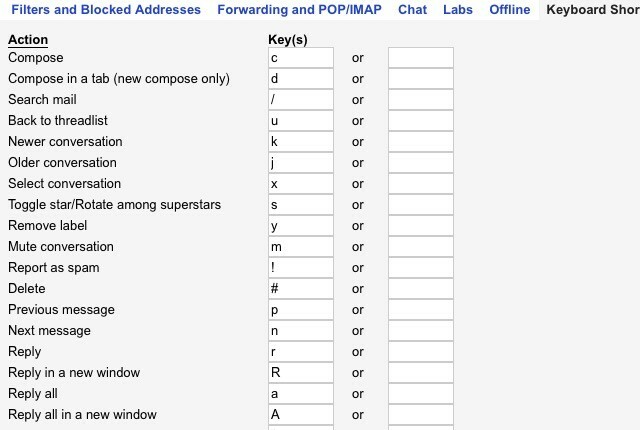
Kun lisäät mukautettuja pikakuvakkeita, saatat haluta lisätä myös käsialan syöttötuen Gmailiin. Tämän avulla voit mukauttaa kieltä ja näppäimistöasettelua sähköpostien kirjoittamiseen. Voit ottaa syöttötyökalut käyttöön kohdassa Asetukset> Yleinen> Kieli. Jos Ota syöttötyökalut käyttöön -valintaruutu ei tule näkyviin, napsauta Näytä kaikki kielivaihtoehdot linkki Kieli-osassa paljastaaksesi sen.
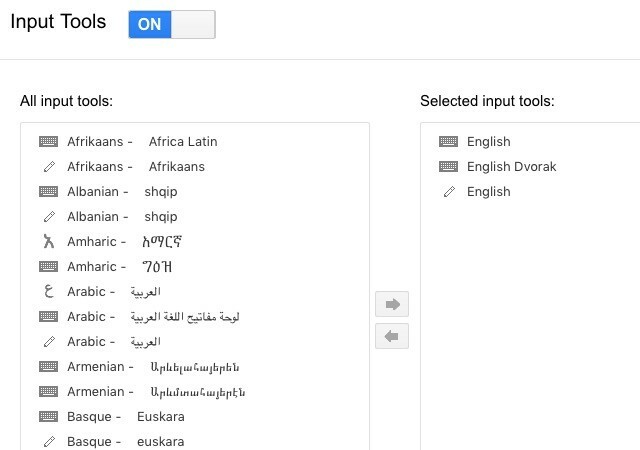
9. Hallitse tiliäsi
Kuten mikään muu digitaalinen kokonaisuus, myöskään Gmail-tilisi ei ole immuuni erilaisten rajoitusten hakkereille ja huijareille. Paras mitä voit tehdä sen suojaamiseksi, on seurata tarkasti Gmail-tiliäsi poikkeamien ja lisää Gmail-tietoturvaa 5 tapaa parantaa Gmail-suojausta alle viiden minuutin sisälläSähköpostiturvallisuus on aina tärkeää, mutta Gmailin käyttäminen voi johtaa väärään turvatunteeseen. Jos käytät Gmailia, nämä tärkeät vinkit pelastavat sinut myöhemmin välttämättömiltä päänsärkyiltä ja surulta. Lue lisää työkaluilla, kuten sähköpostin salaus ja kaksifaktorinen todennus.
Ikään kuin hakkerit eivät anna sinulle tarpeeksi huolta, Google vaatii uteliasta Mitä Google tietää sinusta? Selvitä ja hallinnoi yksityisyyttäsi ja tietoturvasiEnsimmäistä kertaa hakukonttori Google tarjoaa tapaa, jolla voit tarkistaa tietojasi, jotka sillä on sinusta, kuinka se kerää näitä tietoja, ja uusia työkaluja yksityisyyden palauttamiseksi. Lue lisää digitaalisiin asioihisi. Ainoa lohdutus on, että Google antaa nyt sinulle suuren määrän tietojasi, joita sillä on sinusta ja mahdollisuus tyhjentää nämä tiedot. Löydät nämä molemmat Oma tili -osiosta. Voit käyttää sitä napsauttamalla ensin profiilikuvasi Gmail-postilaatikon oikeassa yläkulmassa ja napsauttamalla sitten Oma tili seuraavasta avattavasta valikosta.
Kaikkien sovellusten kanssa, jotka pyytävät gmailista kirjautumista, google tietää todennäköisesti enemmän minusta kuin minä.
- Oliver (@Glow_wuff) 26. syyskuuta 2015
Oma tili -osiossa on kolme alaosaa: Sisäänkirjautuminen ja tietoturva,Henkilökohtaiset tiedot ja yksityisyys, ja Tili-asetukset. Käy läpi kaikki nämä osiot ja tarkista kaikki viimeiset asetukset. Voit nähdä, millä kolmansien osapuolten sovelluksilla on pääsy Gmail-tiliinsi, näetkö sinulle räätälöityjä mainoksia, tallentaako Google Web-hakulausekkeitasi jne. Säädä kaikki nämä asetukset mieleiseesi ja varmistaaksesi Google-tilisi maksimaalisen yksityisyyden.
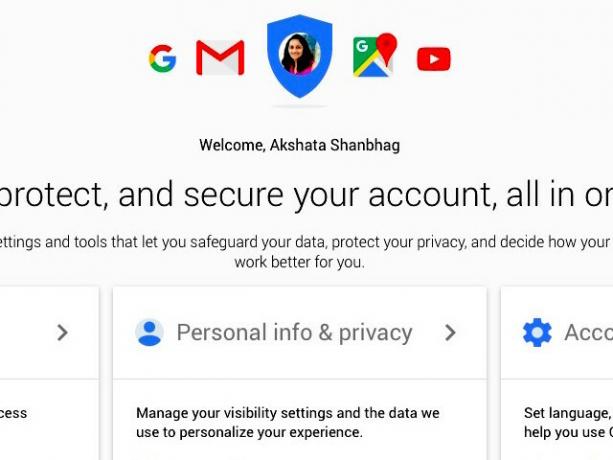
10. Varmuuskopioi tilitietosi
Kun tarkistat tilisi perusteellisesti, muista merkitä seuraavat tiedot, kun törmännyt niihin, ja säilytä niitä turvallisessa paikassa:
- Kuukausi ja vuosi, jolloin loit Google-tilisi
- Vastaus turvakysymykseesi
- Tiliisi liittyvät puhelinnumerot
- Sähköpostiosoite, jonka olet määrittänyt tilin palautusta varten
- Neljän Gmail-tunnisteen nimet
- Viiden henkilön sähköpostitiedot, joille lähetät sähköpostia usein
Jos menetät joskus pääsyn Gmail-tilillesi, nämä tiedot voivat auttaa sinua saamaan takaisin sen käyttöoikeuden vahvistamalla henkilöllisyytesi tilin todelliseksi omistajaksi. Kiitos meille tästä muistutuksesta, jos joudut kohtaamaan Googlen verotilin palautusprosessia.
Vau, gmail-palautus on painajainen. Edellyttää TÄYTÄ PÄIVÄMÄÄRÄ, kun olet kirjautunut postitse, tai luoda uuden tilin. Niin paljon ei.
- Jacqui Kramer (@GrrlGotGame) 30. joulukuuta 2015
Oletko valmis tulemaan Gmail Power -käyttäjäksi?
Gmailissa on kritiikkiä, pääasiassa sen häiritsevän lähestymistavan vuoksi sähköpostissa. Mutta se on korkea mukavuus 6 yksinkertaista temppua sähköpostin aiheuttaman stressin vähentämiseksiSähköpostien käsittely on paras päiväni. Kukaan ei sanonut koskaan. Tarvitset kaikki saamasi vinkit sähköpostilaatikkojen hallintaan? Voimme auttaa sinua! Lue lisää näyttää lyövän kaikki negatiivisuutensa, jos Gmailin valtava käyttäjäkunta on jotain menevää. Joka tapauksessa, jos käytät Gmailia, saatat myös hyödyntää sitä parhaiten.
Jätämme sinulle hienoja Gmail-laajennusten rounduppeja kolmelle suositulle selaimelle, jolloin saat toisen 20 ainutlaatuista laajennusta mistä valita:
- 11 Chrome-laajennusta, joka lisää tehokkuutta Gmail-kokemuksellesi 11 Chrome-laajennusta, joka lisää tehokkuutta Gmail-kokemuksellesiGoogle tekee Chromen selaimesta ja Google Gmail. Luonnollisesti sinulla on hienoja Chrome-laajennuksia, jotta voit parantaa Gmail-käyttökokemustasi. Lue lisää
- Lähetä tämä: 10 elämää parantavaa Firefox-lisäosaa Gmailiin Lähetä tämä: 10 elämää parantavaa Firefox-lisäosaa GmailiinJoka päivä teet sen uudelleen: tarkistat sähköpostisi. Kaikkien näiden vuosien jälkeen on kuitenkin totta, että joku on keksinyt tavan parantaa tätä - eikö niin? Lue lisää
- 5 laajennusta, jotka tekevät Safarista Gmailin tuottavuusvoiman 5 laajennusta, jotka tekevät Safarista Gmailin tuottavuusvoimanLaajennusten tulisi koskea tuottavuutta. Mitä he voivat tehdä parantaaksesi sinua? Safarilla on hienoja Gmail-laajennuksia, joiden avulla asiakas saa sähköpostisi oikolukemaan, turvallisesti lähettämään, ajoittamaan ja järjestämään. Lue lisää
Jos joudut valitsemaan yhden Gmail-ominaisuuden tai laajennuksen suosikkisi, jota vain ei voi tehdä-ilman-suosikkisi, mikä se olisi? Jaa valintasi kanssamme kommenteissa!
Kuvapisteet:Salaperäinen voima kirjoittanut Mopic Shutterstockin kautta
Akshata koulutti manuaalisen testauksen, animaation ja UX-suunnittelun ennen keskittymistä tekniikkaan ja kirjoittamiseen. Tämä yhdisti kaksi hänen suosikkitoimintansa - järjestelmien ymmärtämisen ja yksinkertaistavan žargonin. MakeUseOf-palvelussa Akshata kirjoittaa parhaiden Apple-laitteidesi hyödyntämisestä.

